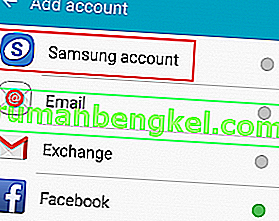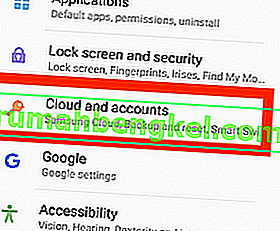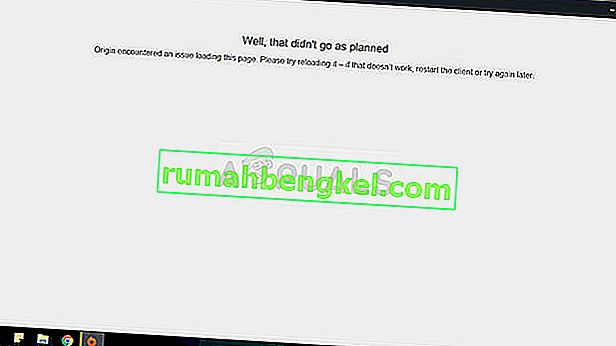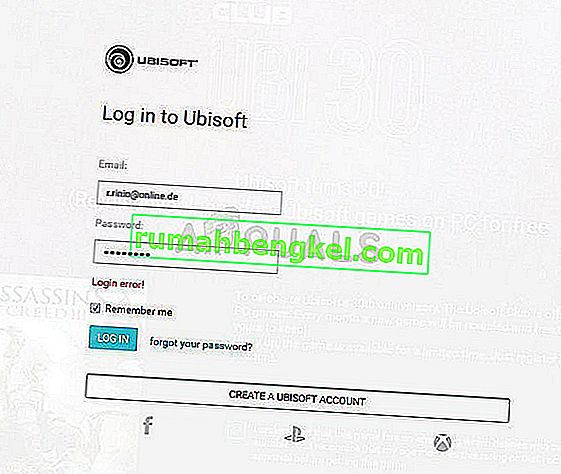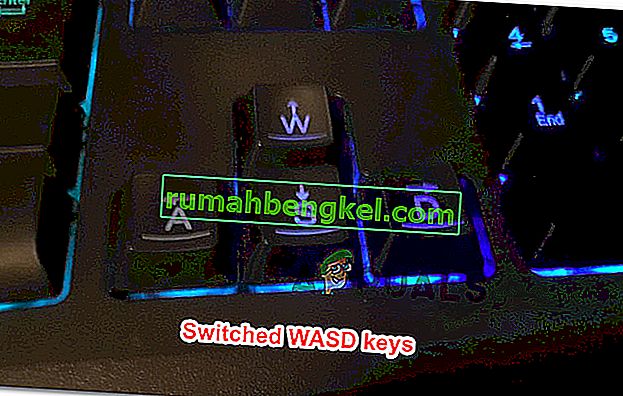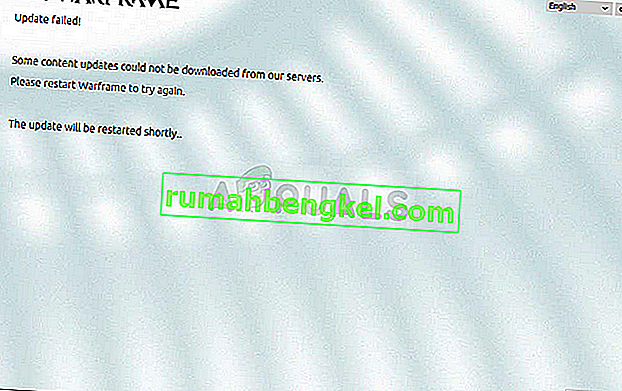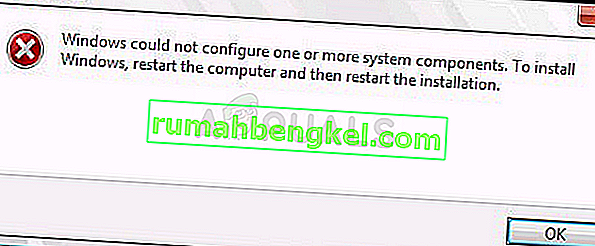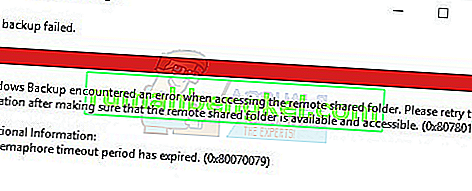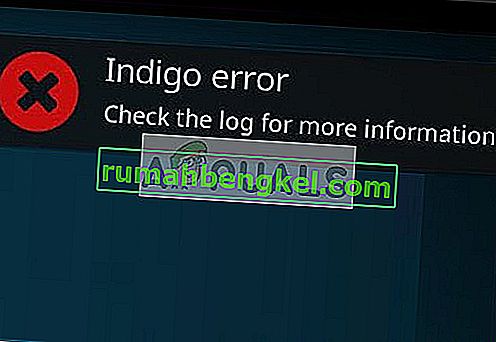Siempre he tenido una relación difícil con Samsung. Me sorprende cómo logran innovar y permanecer entre el grupo líder, pero no escuchan a sus clientes y solucionan problemas subyacentes que han existido durante años.
Si posee un teléfono inteligente Samsung, es probable que de vez en cuando se le solicite una notificación que diga " Cuenta Samsung caducada ". Si lo toca, se lo llevará a un menú en el que debe volver a insertar su contraseña. Si lo cancela, volverá unos minutos más tarde.

Este error es bastante común en todos los teléfonos inteligentes o tabletas de Samsung, pero los dispositivos que funcionan con Android 6.0 Marshmallow y Android 7.0 Nougat son aún más propensos a este problema.
Hay varias formas de solucionar este problema y veremos cada una en detalle. Asegúrese de seguir cada método en orden hasta que encuentre el que resuelva el error "La sesión de la cuenta Samsung expiró" .
Método 1: Insertar las credenciales desde Configuración
Un método que generalmente funciona para iniciar y cerrar sesión en su cuenta Samsung desde la configuración de su teléfono. En lugar de tocar la notificación, accederá a su cuenta Samsung desde Configuración . Por lo general, esto solucionará el problema para siempre: así es como:
- Ve a Configuración> Cuentas .
- Toque su cuenta Samsung y luego seleccione Perfil . Si no ve una entrada con la cuenta Samsung , toque Agregar cuenta e inserte el nombre de usuario y la contraseña o cree una nueva cuenta.
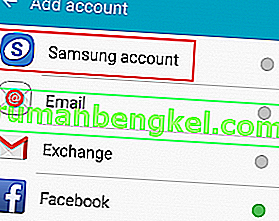
- Confirme su contraseña y presione Siguiente .
- Toque Cerrar y reinicie su dispositivo .
Método 2: inicie sesión en la cuenta de Samsung con una PC / MAC
Si aún recibe el error "La sesión de la cuenta Samsung expiró" , intente iniciar sesión con su cuenta Samsung en un dispositivo de escritorio. Algunos usuarios han informado que después de iniciar sesión con éxito en el sitio web de Samsung, el error desapareció para siempre. Siga los pasos a continuación:
- Visite el sitio web de Samsung y toque Iniciar sesión (ubicado en la esquina superior derecha).
- Inserte el correo electrónico vinculado a su cuenta Samsung y contraseña aquí y haga clic en Iniciar sesión .

- Una vez que haya iniciado sesión en el sitio de Samsung, cierre la ventana y continúe con sus asuntos habituales.
- La próxima vez que reciba el error "La sesión de la cuenta Samsung expiró" en su Android , toque la notificación e inserte sus credenciales de usuario nuevamente . Esto debería garantizar que no reciba una notificación nunca más.
Método 3: deshabilitar la sincronización automática
Si aún recibe el error, ensuciemos nuestras manos y desactivemos la sincronización automática para la cuenta Samsung. Así es cómo:
- Vaya a Configuración y toque Nube y cuentas .
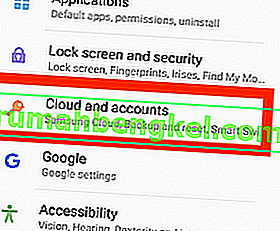
- Una vez que esté dentro, toque Cuentas y busque una entrada llamada Cuenta Samsung .
- Si ya inició sesión, debería ver el botón de acción ubicado en la sección superior derecha de la pantalla. Tócalo.
Nota: Si no ha iniciado sesión, asegúrese de insertar sus credenciales antes de tocar el botón de acción.
- Seleccione Sincronizar todo y reinicie su dispositivo.
- Si aún recibe la terrible notificación después de reiniciar, vuelva a Configuración> Nube y cuentas> Cuentas y toque Cuenta Samsung . Pero esta vez, en lugar de tocar Sincronizar todo , toca Desactivar sincronización automática .
Método 4: cancelar la sincronización
Si está ejecutando una versión anterior de Android, los pasos para deshabilitar la sincronización para su cuenta Samsung son un poco diferentes. El resultado final es el mismo que deshabilitar la sincronización automática . Así es cómo:
- Ve a Configuración> Cuentas .
- Desplácese hacia abajo y toque en la cuenta de Samsung .
- En lugar de tocar el icono de acción, verá una entrada Cancelar sincronización en la parte inferior de la pantalla. Tóquelo y espere hasta que reciba un mensaje brindis que dice " sincronización cancelada ".
Nota: Si no puede ver Cancelar sincronización , tiene una versión más reciente de Android a la que se le eliminó esa entrada.
- Reinicie su teléfono y vea si la notificación aparece nuevamente. Si es así, vuelva a escribir su contraseña y presione Listo .